Ciuvo está qualificado simultaneamente como um adware e como um PPI (Programa Potencialmente Indesejado) devido a diversas ações inconvenientes que o programa realiza. Na página oficial desse aplicativo (www.ciuvo.com) ele é descrito como “(…) um add-on que encontrará as melhores ofertas para você! O aplicativo melhora o seu uso da internet através da apresentação de informações contextuais em tempo real. Instale agora o add-on e comece agora a ‘ver mais e ganhar mais’(…)”. Este add-on de navegador poderá se aderir a qualquer um dos navegadores mais populares, inclusive o Google Chrome, o Internet Explorer e o Mozilla Firefox. A propaganda que esse aplicativo faz de si mesmo dizendo que lhe ajudará a melhorar a atividade de navegação pela rede, auxiliando a poupar tempo e dinheiro graças à oferta de cupons promocionais e preços vantajosos, não é verdadeira. As propagandas exibidas pelo Ciuvo na maioria das vezes aparecem quando o usuário estiver visitando uma loja online como o eBay ou a Amazon. Essas mensagens supostamente ofereceriam algum bem ou benefício específico por um preço vantajoso. Apesar disso o usuário não deve clicar nessas propagandas enviadas pelos parceiros comerciais desse aplicativo indesejado, pois são falsas ofertas. Caso o usuário clique numa dessas propagandas ele será direcionado imediatamente para uma página desconhecida que pode estar infectada ou que pode causar algum dano ao sistema do computador. Além desse problema o Ciuvo também é utilizado para capturar as informações pessoais do usuário. Informações privativas como o histórico de navegação, as palavras chaves pesquisadas, o endereço IP, ou as páginas mais visitadas informações que geralmente são enviadas para parceiros comerciais. Essas informações são úteis para a formatação de propagandas que estejam em harmonia com o perfil individual do usuário, o que aumenta as chances do aplicativo angariar algum clique. É através dos cliques nas propagandas que os desenvolvedores do Ciuvo angariam dinheiro. Quanto mais cliques mais dinheiro seus parceiros pagam. Caso o usuário tenha visto o Ciuvo operando no computador, imediatamente devem ser iniciados os procedimentos de remoção desse aplicativo.
É possível obter o Ciuvo diretamente na sua página oficial, mas é muito raro ele ser disseminado dessa forma. Geralmente esse adware ingressa no computador por causa da desatenção do seu proprietário ao fazer a instalação de aplicativos gratuitos encontrados pela internet. É o método de distribuição por meio de associação com aplicativos gratuitos. Ao fazer a instalação de um aplicativo o Ciuvo também é instalado como se fosse um “extra”. Ou seja, para evitar o ingresso desse aplicativo no sistema o usuário precisa ser especialmente cuidadoso ao fazer o processo de instalação de aplicativos gratuitos oriundos de páginas pouco conhecidas. O usuário deve fazer a leitura de tudo o que estiver escrito em cada etapa do processo de instalação e jamais clicar às cegas no botão “next” (“avançar”) ou “agree” (“concordo”). O modo de instalação deve ser sempre o modo de instalação “personalizado” ou “avançado” (em inglês, respectivamente: “custom installation” e “advanced installation”), caso estejam disponíveis. Esse modo de instalação permitirá que o usuário visualize tudo o que está no pacote de instalação. O usuário nunca deve permitir o ingresso de programas com o qual não está familiarizado.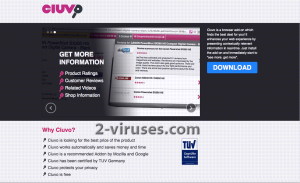
Caso o computador já esteja infectado, você deve fazer uma varredura com um programa anti-malware confiável tal como o spyhunter ou o malwarebytes. Esse aplicativo irá detectar e remover quaisquer ameaças automaticamente. Caso você prefira fazer a remoção do adware manualmente, siga o nosso tutorial passo-a-passo para a remoção do Ciuvo“logo abaixo:
Tutorial: Como Desinstalar o Vírus Ciuvo
Utilizar o Painel de Controle para remover o componente principal e os instaladores do Ciuvo
- Acesse o Painel de Controle. No Windows XP/Vista/7, clique em Iniciar → Painel de Controle → Programas e Recursos“ou Desinstalar. No Windows 8, escreva Painel de Controle“na caixa de buscas, em seguida procure por Desinstalar um Programa. Em ambos os casos poderá ser necessário confirmar que você é o administrador desse PC.
- Procure pelo Ciuvo“e/ou por algum item semelhante a ele na lista de programas instalados. Como uma atitude padrão eu recomendo a remoção do Yontoo, do WebCake“e de qualquer coisa que mencione “savings” (“economizar”) ou “coupon” (“cupom promocional”). Fazer uma varredura com um programa anti-malware como o spyhunter ou o stopzilla poderá lhe dar uma boa ideia de quais outros programas também devem ser removidos do sistema.
- Ao terminar, saia do Painel de Controle.
Remover o Ciuvo do Internet Explorer
- Clique no ícone da Chave/Ferramenta → Gerenciar Add-ons.
- Acesse a lista de Barras de Ferramentas e Extensões. Remova tudo o que estiver relacionado ao Ciuvo bem como aos itens que você não conhece e que não tenham sido desenvolvidos pelo Google, Microsoft, Yahoo, Oracle ou Adobe.
- Ao terminar, saia das opções.
Remover o Ciuvo do Firefox
- Escreva about:addons na barra de endereços (URL) do navegador.
- Acesse a lista de Extensões e Add-ons, remova tudo o que estiver relacionado ao Ciuvo bem como aos itens que você não reconhecer. Caso você não conheça a extensão e caso ela não tenha sido desenvolvida pela Mozilla, Google, Microsoft, Oracle ou Adobe então provavelmente ela não será necessária.
- Uma alternativa é restaurar o Firefox: clique em Firefox → Ajuda (Ajuda no menu para usuários do sistema OS X) → Informações para Resolução de Problemas (lentidão, travamentos, …) → E, por fim, Restaurar o Firefox.
Remover o Ciuvo do Chrome
- Escreva chrome://extensions na barra de endereços (URL) do navegador.
- Acesse a lista de extensões e remova todos os programas que não forem necessários, sobretudo os similares ao Ciuvo. Caso você se sinta inseguro se deve fazer a remoção, utilize a opção de desativar temporariamente.
- Por fim, reinicie o Chrome.
Uma alternativa é escrever chrome://settings na barra de endereços (URL) do navegador, clicar em Configurações Avançadas, rolar até o final da tela é clicar em Restaurar as Configurações do Navegador.
Ferramentas de Malware remoção automática
(Win)
Nota: julgamento Spyhunter fornece detecção de parasita como Ciuvo e auxilia na sua remoção de forma gratuita. experimentação limitado disponível, Terms of use, Privacy Policy, Uninstall Instructions,
(Mac)
Nota: julgamento Combo Cleaner fornece detecção de parasita como Ciuvo e auxilia na sua remoção de forma gratuita. experimentação limitado disponível,